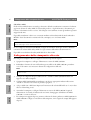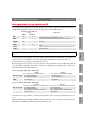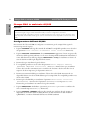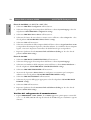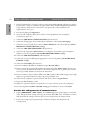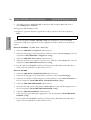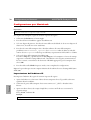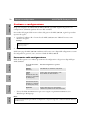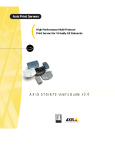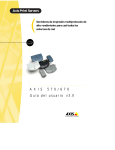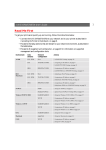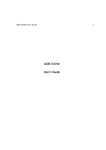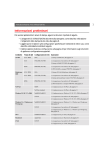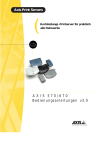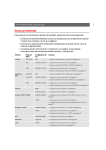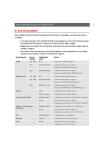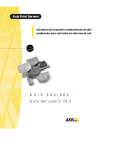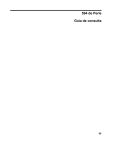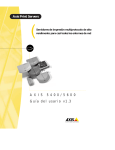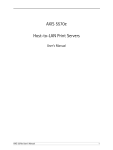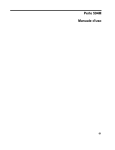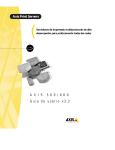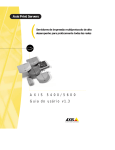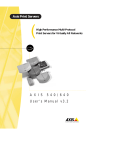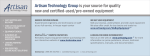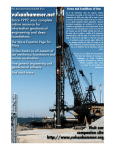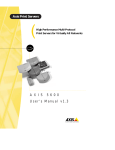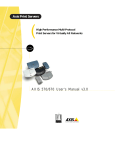Download AXIS 570/670 Guida per l`utente v3.0
Transcript
Axis Print Servers Ritorna ad AXIS Online CD Server di stampa multiprotocollo ad alte prestazioni per la maggior parte delle reti AXIS 570/670 Guida per l’utente v3.0 Informazioni preliminari Informazioni preliminari Per avviare il server di stampa, seguire le istruzioni riportate di seguito: 1. Collegare il server di stampa AXIS 570/670 alla rete e alla stampante, come descritto nella sezione Collegamento della stampante alla rete, a pagina 6. 1 IBM AS/400 AXIS 570/670 Guida per l’utente Operazione SNA 1. Stampa SNA in ambiente AS/400, a pagina 8 Mainframe IBM TN3270E (TCP/IP) PPR/PPD (TCP/IP) 1. Assegnazione di un indirizzo IP, a pagina 7 2. Stampa AS/400 su PPR/PPD, a pagina 13 1. Stampa SNA in ambiente mainframe, a pagina 16 1. Assegnazione di un indirizzo IP, a pagina 7 2. Stampa SNA in ambiente mainframe, a pagina 16 1. Assegnazione di un indirizzo IP, a pagina 7 2. Stampa IPDS mainframe su PPR/PPD, a pagina 23 NDPS 1. Configurazione per NDPS, a pagina 27 NetWare standard 1. Configurazione per NetWare, a pagina 27 NetBIOS/NetBEUI 1. Configurazione per Windows 95, 98 e NT, a pagina 25 NetWare Windows 95, 98 e NT TCP/IP 1. Assegnazione di un indirizzo IP, a pagina 7 2. Configurazione per Windows 95, 98 e NT, a pagina 25 1. Configurazione per Windows 3.1, a pagina 25 Windows 3.1 e Windows per Workgroup NetBIOS/NetBEUI OS/2 NetBIOS/NetBEUI 1. Configurazione per OS/2, a pagina 28 Macintosh AppleTalk 1. Configurazione per Macintosh, a pagina 30 UNIX TCP/IP TCP/IP Windows SNA 2. Stampa TN5250E in ambiente AS/400, a pagina 11 NetWare PPR/PPD (TCP/IP) 1. Assegnazione di un indirizzo IP, a pagina 7 OS/2 TN5250E (TCP/IP) 1. Assegnazione di un indirizzo IP, a pagina 7 2. Configurazione per Windows 3.1, a pagina 25 1. Assegnazione di un indirizzo IP, a pagina 7 2. Configurazione per UNIX, a pagina 31 Per informazioni sugli strumenti di configurazione e di gestione supportati, leggere la sezione Gestione e configurazione, a pagina 32. Macintosh AS/400 Configurazione di rete UNIX Ambiente Mainframe IBM 2. Leggere quindi le sezioni sulle configurazioni specifiche per l’ambiente di rete in uso, come descritto nella seguente tabella: 2 Informazioni sulla sicurezza AXIS 570/670 Guida per l’utente IBM AS/400 Informazioni sulla sicurezza Prima di installare il server di stampa AXIS 570/670, è necessario leggere attentamente le informazioni relative alla sicurezza. Si consiglia di seguire tutti i messaggi e le istruzioni sulla sicurezza durante l'uso del prodotto. Avvertenza: - Seguire questo messaggio per evitare lesioni fisiche. Attenzione: - Seguire questo messaggio per evitare di perdere i dati o danneggiare l'apparecchiatura. NetWare Windows Mainframe IBM Importante: - Seguire questo messaggio per evitare danni relativi al funzionamento. Prima di seguire le istruzioni fornite nei suddetti tipi di messaggi, è necessario comprenderne le implicazioni pratiche. EMC (Electromagnetic Compatibility) USA - Questa apparecchiatura genera ed emette energia a radiofrequenza e, se non installata ed utilizzata in base alle informazioni fornite nel manuale di istruzioni, potrebbe causare interferenze alle comunicazioni radio. Questa apparecchiatura è stata collaudata e i valori verificati rientrano nei limiti stabiliti per i dispositivi di elaborazione di Classe A, secondo le norme FCC, parte 15 – B, che garantiscono una protezione accettabile contro le interferenze nelle comunicazioni in ambienti commerciali. Se l'apparecchiatura viene utilizzata in un centro abitato, l'utente potrebbe trovarsi nella condizione di dover adottare misure di sicurezza per evitare le interferenze. A tale scopo, per assicurare la conformità ai limiti della Classe A, potrebbe essere necessario utilizzare dei cavi schermati. Europa - Questa apparecchiatura digitale è conforme ai requisiti per l'emissione di energia elettromagnetica stabilita nel limite B della normativa EN55022/1994 nonché ai requisiti per la sicurezza stabiliti nella normativa EN50082-1/1992 per l'industria residenziale, commerciale e leggera. La conformità non viene garantita per i cavi di rete e della stampante non schermati. Responsabilità - Nel caso in cui vengano riscontrate delle imprecisioni o delle omissioni nel presente manuale, rivolgersi all’ufficio Axis locale, il cui indirizzo è riportato sulla copertina del manuale. Axis Communications AB non può essere ritenuta responsabile per gli errori tecnici o di stampa e si riserva il diritto di apportare modifiche al prodotto ed ai manuali senza preavviso. Questa documentazione viene fornita senza alcuna garanzia, esplicita o implicita, incluse eventuali garanzie implicite di commerciabilità e idoneità a un determinato scopo. Axis Communications AB non è responsabile per eventuali danni diretti o indiretti derivanti dalla manutenzione, dalle prestazioni o dall'uso del prodotto. Conformità con l'anno 2000 - Axis Communications garantisce che tutte le versioni di AXIS 570/670 insieme al software versione 5.54 o successiva dispongono dei requisiti di conformità con l'anno 2000. OS/2 Marchi di fabbrica di Axis - NetPilot, ThinWizard, 570, 670, 570e, 670e, IP Installer. Altri marchi di fabbrica - Adobe Acrobat Reader, Apple, Ethernet, EtherTalk, IBM, LAN Manager, LAN Server, Macintosh, Microsoft, Novell NetWare, OS/2, OS/400, TokenTalk, UNIX, Windows sono marchi di fabbrica registrati dei rispettivi proprietari. Servizi di assistenza - Per ottenere assistenza tecnica, rivolgersi al rivenditore Axis. Se il rivenditore non è in grado di risolvere il problema, inoltrerà le richieste dell'utente agli appositi centri specializzati. UNIX Macintosh È possibile consultare la documentazione in linea nonché ottenere assistenza tecnica, software con i relativi aggiornamenti, informazioni sulla società ed altri tipi di servizi agli indirizzi Internet riportati di seguito: WWW: http://www.axis.com Server FTP: ftp://ftp.axis.com/pub/axis Sulla copertina del manuale sono riportati gli indirizzi degli uffici Axis locali. AXIS 570/670 Guida per l’utente N. parte: 16839 Copyright © Axis Communications AB, 1995 -1998 Revisione 3.0 Pubblicata: Dicembre 1998 Panoramica sul prodotto AXIS 570/670 è un server di stampa multiprotocollo collegato alla rete LAN che consente di stampare flussi di dati IBM e ASCII su una stampante ASCII. Poiché supporta i mainframe IBM, AS/400, NetWare, UNIX, LAN Server Manager, Windows, OS/2 e Apple EtherTalk, questo prodotto risulta particolarmente adatto in caso di migrazione di mainframe IBM e di sistemi AS/400 dalle reti IBM pure alle reti LAN. Importante: Se non specificato diversamente, nel presente manuale si fa riferimento ai modelli AXIS 570, 670, 570e e 670e con la denominazione AXIS 570/670. Per una descrizione più dettagliata di AXIS 570/670, consultare il Manuale dell'utente di AXIS 570/670, disponibile nel CD in linea AXIS. 3 IBM AS/400 Panoramica sul prodotto Mainframe IBM AXIS 570/670 Guida per l’utente Fast Ethernet AXIS 570e X AXIS 670 AXIS 670e X X X Token Ring Collegamento di rete Velocità di rete 10baseT o 10base2 10baseT o 100baseTX 10 Mbps 10 o 100 Mbps Flussi di dati IPDS Flussi di dati SCS STP (tipo di supporto 1) o STP (tipo di supporto 1) o UTP (tipo di supporto 3) UTP (tipo di supporto 3) 4 o 16 Mbps X X 4 o 16 Mbps X X X X NetWare AXIS 570 X Ethernet Windows Sommario del modello del prodotto Tabella 1: Sommario del modello del prodotto OS/2 Server di stampa AXIS 570 Connettore stampante LPT2 Connettore alimentatore esterno Connettore 10base2 Ethernet Connettore stampante COM1 Connettore 10baseT Ethernet Pulsante di prova Macintosh Connettore stampante LPT1 UNIX Indicatore di rete Spia di alimentazione Server di stampa di rete AXIS 570 4 Panoramica sul prodotto AXIS 570/670 Guida per l’utente Mainframe IBM IBM AS/400 Server di stampa AXIS 670 Connettore Connettore stampante LPT1 stampante LPT2 Connettore alimentatore esterno Connettore STP Token Ring Connettore stampante COM1 Connettore UTP Token Ring Interruttore di velocità anello (premuto) Pulsante di prova Indicatore di rete Spia di alimentazione Server di stampa di rete AXIS 670 Windows Server di stampa AXIS 570e Connettore Connettore Connettore stampante LPT1 stampante LPT2 alimentatore esterno Connettore stampante COM1 NetWare Connettore 10baseT o 100baseTX Pulsante di prova OS/2 Indicatore di rete Spia di alimentazione Server di stampa di rete AXIS 570e Server di stampa AXIS 670e UNIX Macintosh Connettore Connettore Connettore stampante LPT1stampante LPT2 alimentatore esterno Connettore stampante COM1 Interruttore di velocità anello (premuto) Connettore STP Token Ring Connettore UTP Token Ring Pulsante di prova Indicatore di rete Spia di alimentazione Server di stampa di rete AXIS 670e AXIS 570/670 Guida per l’utente Panoramica sul prodotto 5 AXIS 570e (PS-D) Supporti CD Documentazione cartacea Accessori opzionali Cavi Kit 0057-1 AXIS 570e 0080-2 AXIS 670e 0057-6 Europa 13267 Regno Unito 13268 Australia 13269 Stati Uniti 13270 Giappone 13936 Europa 14233 Regno Unito 14234 Australia 14255 Stati Uniti 14253 Giappone 14254 Titolo Numeri parte CD in linea AXIS N. revisione 5.2 e superiore AXIS 570/670 Guida per l’utente 16456 Opuscolo del prodotto 14412 Descrizione Numeri parte Cavo della stampante seriale 13281 Cavo della stampante parallela 13360 Kit di caricamento flash 0041-4 Mainframe IBM 0056-1 AXIS 670 Windows Tipo di alimentatore AXIS 570 NetWare AXIS 570, AXIS 670 e AXIS 670e (PS-B) Numeri parte OS/2 Server di stampa Varianti di modello Macintosh Hardware UNIX Aprire la confezione e verificare la presenza di tutti i componenti utilizzando la seguente lista di controllo. In caso di componenti mancanti o danneggiati, rivolgersi al rivenditore. Il materiale di imballaggio è riciclabile. IBM AS/400 Controllo dell’hardware 6 Collegamento della stampante alla rete AXIS 570/670 Guida per l’utente IBM AS/400 CD in linea AXIS Il CD in linea AXIS fornisce un catalogo elettronico di facile consultazione contenente il software aggiornato di tutte le utility AXIS, il software del prodotto, i fogli informativi, i documenti per l'utente, i riferimenti tecnici e così via. Tale CD può essere utilizzato in tutti gli ambienti operativi supportati da Axis. Mainframe IBM È possibile visualizzare i dati in esso contenuti mediante un'interfaccia Adobe Acrobat Reader o HTML. Tutti i documenti contenuti nel CD, comunque, sono in formato PDF. Nota: Se sul sistema non è installato Adobe Acrobat Reader 3.0, è possibile scaricarlo facendo clic sul pulsante Acrobat Reader nella pagina di avvio del CD in linea AXIS. Se non si dispone di un'unità CD-ROM, rivolgersi al rivenditore locale per ottenere i dischetti contenenti il software delle utility AXIS e le copie cartacee della relativa documentazione. Windows È possibile creare dischetti di utility AXIS dal CD in linea AXIS. Collegamento della stampante alla rete Per collegare la stampante alla rete, seguire le istruzioni riportate di seguito: NetWare 1. Spegnere la stampante e scollegare l'alimentatore esterno di AXIS 570/670. 2. Individuare il numero di serie nell'etichetta posta sulla base di AXIS 570/670 e prenderne nota. Tale numero sarà necessario durante la configurazione della rete. Nota: OS/2 Ciascun server di stampa AXIS 570/670 è preconfigurato con un indirizzo di nodo univoco corrispondente al numero di serie. 3. Collegare la stampante alla porta LPT1, LPT2 o COM1 su AXIS 570/670 mediante un apposito cavo della stampante. UNIX Macintosh 4. Collegare AXIS 570/670 alla rete mediante i tipi di cavo appropriati indicati nella sezione Tabella 1: Sommario del modello del prodotto, a pagina 3. 5. Solo per AXIS 670 e AXIS 670e: Impostare l'interruttore di velocità dell'anello su 4 o 16, in base alla rete Token Ring in uso. 6. Accendere la stampante e collegare l'alimentatore esterno ad AXIS 570/670. La spia di alimentazione si accende. L'indicatore di rete inizia a lampeggiare ad indicare che AXIS 570/670 si è connesso alla rete. 7. Per stampare una pagina di prova, premere e rilasciare il relativo pulsante su AXIS 570/670. Se AXIS 570/670 è collegato correttamente alla stampante, viene eseguita la stampa della pagina di prova. Assegnazione di un indirizzo IP Assegnazione di un indirizzo IP Per stabilire la comunicazione con la rete TCP/IP, è necessario assegnare un indirizzo IP al server di stampa AXIS 570/670. Scegliere un metodo appropriato nella tabella seguente: Piattaforme disponibili per il server UNIX Windows X RARP X Scarica automaticamente l'indirizzo IP per ciascuna periferica. BOOTP X Funziona in modo simile al server RARP ma può essere operativo su tutta la rete. DHCP X X Assegna automaticamente indirizzi IP in modo temporaneo da un'area centrale. X Strumento software Axis che consente di impostare l'indirizzo IP per ciascuna periferica. Mainframe IBM Richiede lo scaricamento dei singoli indirizzi IP assegnati a ciascuna periferica. Non può essere utilizzato sui router. ARP AXIS IP Installer X Descrizione 7 IBM AS/400 AXIS 570/670 Guida per l’utente Server di stampa AXIS 570 e AXIS 570e Sintassi arp -s <indirizzo IP> <indirizzo Ethernet> Win. 95, 98 e NT ping <indirizzo Internet> arp -d <indirizzo Internet> arp -s <nome host> <indirizzo Ethernet> temp UNIX ping <nomi host> Esempio arp -s 192.168.3.191 00-40-8c-10-00-86 ping 192.168.3.191 arp -d <192.168.3.191> arp -s npsname 00:40:8c:10:00:86 temp ping npsname NetWare Come impostazione predefinita, vengono abilitati tutti i metodi. Ciò significa che se sulla rete è in esecuzione un server DHCP, il server di stampa AXIS 570/670 riceve automaticamente un indirizzo IP dopo aver eseguito il collegamento alla rete. La tabella riportata di seguito fornisce una descrizione dettagliata del comando ARP, disponibile su tutti gli ambienti supportati. Per ulteriori informazioni sugli altri metodi disponibili, consultare il Manuale dell'utente di AXIS 570/670. OS/2 Per l’impostazione dell’indirizzo IP in ambiente Macintosh, vedere la sezione Impostazione dell’indirizzo IP, a pagina 30. Windows Nota: Esempio arp -s 802.5 192.168.3.191 00-02-31-48-00-61 ping 192.168.3.191 arp -d <192.168.3.191> arp -s npsname 00:02:31:48:00:61 temp ping npsname Macintosh Se si utilizzano nomi host, è possibile associare all'indirizzo IP un nome host univoco. Per informazioni su tale procedura, consultare i manuali del sistema o rivolgersi all'amministratore di rete. AXIS 570/670 supporta WINS (Windows Internet Name Service), consigliato per l'impostazione dell'indirizzo IP mediante DHCP in ambienti Windows NT. UNIX Server di stampa AXIS 670 e AXIS 670e Sintassi arp -s 802.5 <indirizzo Internet> <indirizzo nodo> Win. 95, 98 e NT ping <indirizzo Internet> arp -d <indirizzo Internet> arp -s <nome host> <indirizzo nodo> temp UNIX ping <nomi host> IBM AS/400 8 Stampa SNA in ambiente AS/400 AXIS 570/670 Guida per l’utente Stampa SNA in ambiente AS/400 Importante: Se si utilizza OS/400 versione 3 Release 1 o superiore, viene configurato automaticamente l'host AS/400 in modalità 5494 CU. Di seguito vengono fornite informazioni sulla procedura di configurazione automatica. Per informazioni sulla configurazione manuale, consultare il riferimento tecnico relativo ai server di stampa di rete AXIS disponibile nel CD in linea AXIS oppure vedere le informazioni tecniche disponibili accedendo al sito Web AXIS. Configurazione dell’host AS/400 Per accertarsi che l’host AS/400 sia configurato correttamente per la stampa SNA, seguire le istruzioni riportate di seguito: 1. Digitare DSPNETA nella riga di comando di AS/400. È consigliabile prendere nota dei valori dei parametri Local network ID e Default local location. Premere F3. 2. Digitare DSPLIND xxxxxxxxxx, dove xxxxxxxxxx rappresenta il nome assegnato alla descrizione della riga LAN utilizzato con il server di stampa AXIS 570/670. Per individuare il nome della descrizione della riga, digitare WRKCFGSTS *LIN per visualizzare un elenco di tutte le descrizioni delle righe disponibili nel sistema. 3. Premere F11 per visualizzare le parole chiave. 4. È consigliabile prendere nota dei valori dei parametri Local adapter address (ADPTADR) e Maximum Controllers (MAXCTL). Premere Invio per visualizzare l'elenco dei controller commutati attivi e verificare che il numero di tali controller non sia superiore al valore impostato per il parametro MAXCTL. 5. Premere nuovamente INVIO per visualizzare l'elenco dei valori SSAP. Accertarsi che sia disponibile almeno un valore SSAP dedicato per la stampa SNA. È consigliabile prendere nota di tale valore SSAP. 6. Premere più volte INVIO per visualizzare il parametro Autocreate controller (AUTOCRTCTL). Accertarsi che il parametro AUTOCRTCTL sia impostato su *YES. Premere F3 per visualizzare nuovamente la riga di comando. 7. Digitare WRKSYSVAL. Individuare i parametri QAUTOCFG e QAUTORMT e verificare che siano entrambi impostati su ON(1). Premere F3. 8. Digitare DSPMODD QRMTWSC nella riga di comando per verificare che nel sistema sia disponibile la descrizione della modalità. Premere F3. Per informazioni sulla modalità QRMTWSC, consultare il Manuale dell'utente di AXIS 570/670. Stampa SNA in ambiente AS/400 9. Digitare DSPUSRPRF QUSER. Accertarsi che lo QUSER status sia impostato su *ENABLED e che il relativo parametro Maximum Storage Allowed sia impostato su *NOMAX. Premere F3. 10. Digitare il comando WRKCFGSTS *CTL xxxx*, dove xxxx rappresenta i primi 4 caratteri del nome LU diAXIS 570/670, per eliminare le descrizioni dei controller e delle periferiche create in precedenza specifiche per AXIS 570/670. Eliminare innanzitutto le descrizioni delle periferiche (testo rientrato) e quindi quelle dei controller. Per verificare il nome LU di AXIS 570/670, è possibile stampare una pagina di prova. Configurazione del server di stampa AXIS 570/670 Importante: Per effettuare le operazioni descritte in questa sezione, è necessario assegnare un indirizzo IP ad AXIS 570/670 utilizzando uno dei metodi indicati nella sezione Assegnazione di un indirizzo IP, a pagina 7. Se la rete non supporta la suite di protocolli TCP/IP, è possibile configurare AXIS 570/670 utilizzando lo strumento di installazione AXIS Netpilot™. Per configurare AXIS 570/670 mediante un browser Web, seguire le istruzioni riportate di seguito: 1. Completare le procedure di configurazione dell'host AS/400 descritte a pagina 8. 2. Avviare un browser Web, ad esempio Internet Explorer o Netscape Navigator. 3. Inserire l'indirizzo IP o il nome host del server di stampa AXIS 570/670 nell'apposito campo e premere Invio. Vengono visualizzate le pagine Web interne di AXIS 570/670. È possibile che venga richiesto di inserire un nome utente ed una password. I valori predefiniti sono rispettivamente root e pass. 4. Fare clic sul pulsante Configuration. 5. Selezionare SNA nell'intestazione. 6. Selezionare 5494 nell'elenco a discesa 3174/5494 Emulation Parameter. 7. Inserire il valore SSAP nel campo di testo Local SAP value. 8. Inserire l'ID della rete locale nel campo di testo Local 5494 Network Name. 9. Inserire l'indirizzo dell’adattatore locale nel campo di testo Host MAC address. 10. Inserire l'ID della rete locale nel campo di testo Host Network Name. 11. Inserire la posizione locale predefinita nel campo di testo Host LU Name e fare clic sul pulsante Submit SNA settings. Continuare l'installazione seguendo le istruzioni riportate di seguito in base al flusso di dati in uso: 9 IBM AS/400 AXIS 570/670 Guida per l’utente 10 Stampa SNA in ambiente AS/400 AXIS 570/670 Guida per l’utente IBM AS/400 Flussi di dati IPDS (solo AXIS 570e e AXIS 670e) 1. Selezionare IBM IPDS Configuration nell’intestazione. 2. Selezionare il linguaggio di sistema preferito dall’elenco a discesa System Language e fare clic sul pulsante Submit IBM IPDS Configuration settings. 3. Selezionare IBM IPDS Printer Driver nell’intestazione. 4. Selezionare il formato di carta relativo a ciascun vassoio nell’elenco a discesa Paper Size e fare clic sul pulsante Submit IBM IPDS Printer Driver settings. 5. Selezionare SNA nell’intestazione. 6. Selezionare un’emulazione della stampante IPDS nell’elenco a discesa Logical unit data stream corrispondente alla stampante logica che si desidera utilizzare. Se si utilizzano diverse stampanti logiche, è necessario impostare ciascun flusso di dati dell’unità logica corrispondente. 7. Impostare il pulsante di scelta Automatic link establishment (dialing) su Yes e fare clic sul pulsante Submit SNA settings. Flussi di dati SCS 1. Selezionare IBM BASIC CONFIGURATION nell'intestazione. 2. Selezionare il linguaggio di sistema preferito dall'elenco a discesa System Language. 3. Selezionare un'emulazione della stampante twinax nell'elenco a discesa Printer Emulation e fare clic sul pulsante Submit IBM BASIC CONFIGURATION settings. 4. Selezionare IBM PRINTER DRIVER nell'intestazione. 5. Accertarsi che il parametro Printer Driver sia configurato correttamente per la stampante utilizzata e fare clic sul pulsante Submit IBM PRINTER DRIVER settings. 6. Selezionare IBM PAGE FORMAT nell'intestazione. 7. Selezionare le proprietà della pagina appropriate e fare clic sul pulsante Submit IBM PAGE FORMAT settings. 8. Selezionare SNA nell'intestazione. 9. Impostare il pulsante di scelta Automatic link establishment (dialing) su Yes e fare clic sul pulsante Submit SNA settings. Verifica del collegamento di comunicazione 1. Digitare WRKCFGSTS *CTL xxxx*, dove xxxx rappresenta i primi quattro caratteri del nome LU di AXIS 570/670 nella riga di comando di AS/400. Vengono visualizzati i seguenti elementi: Stampa TN5250E in ambiente AS/400 • Un controller APPC con il nome corrispondente al nome LU di AXIS 570/670. • Una periferica APPC con il nome corrispondente al nome LU di AXIS 570/670, una sessione di controllo (QRMTWSC) e le sessioni (QRMTWSC) della stampante attualmente attiva (impostazione predefinita = 3). • Un controller twinax denominato xxxxxRMT, dove xxxxx rappresenta i primi cinque caratteri del nome LU di AXIS 570/670. • Tre periferiche della stampante twinax denominate xxxxPRT0z, dove xxxx rappresenta i primi quattro caratteri del nome LU di AXIS 570/670 e z indica il numero della periferica di stampa. Lo stato di tutti gli elementi deve essere impostato su ACTIVE o VARIED ON. 2. Digitare STRPRTWTR xxxxPRT01 nella riga di comando di AS/400, dove xxxxPRT01 rappresenta il nome della periferica di stampa. In questo modo, viene avviato il programma di scrittura per la periferica di stampa desiderata. 3. Per stampare una pagina di prova, premere il relativo pulsante su AXIS 570/670. Accertarsi che nella pagina di prova lo stato SNA sia definito come Idle, Actv o LU-1. Stampa TN5250E in ambiente AS/400 Operazioni preliminari: Accertarsi che sull’host AS/400 sia in esecuzione OS/400 V3R2 o la versione superiore con il supporto TCP/IP installato e configurato. Accertarsi che siano stati installati i PTF più aggiornati. È possibile ottenere informazioni sui PTF da utilizzare accedendo al sito http://as400service.rochester.ibm.com/as4sde/nas4apar.nsf/nas4aparhome. Configurazione dell’host AS/400 Per accertarsi che l'host AS/400 sia configurato correttamente per la stampa TN5250E, seguire le istruzioni riportate di seguito: • Digitare DSPSYSVAL QAUTOVRT nella riga di comando di AS/400. Accertarsi che per il parametro QAUTOVRT sia impostato un valore maggiore rispetto al numero di periferiche virtuali configurate automaticamente sul sistema AS/400. Configurazione del server di stampa AXIS 570/670 Per configurare AXIS 570/670 per la stampa TN5250E mediante un browser Web, seguire le istruzioni riportate di seguito: 1. Avviare un browser Web, ad esempio Internet Explorer o Netscape Navigator. 11 IBM AS/400 AXIS 570/670 Guida per l’utente IBM AS/400 12 Stampa TN5250E in ambiente AS/400 AXIS 570/670 Guida per l’utente 2. Inserire l’indirizzo IP o il nome host del server di stampa AXIS 570/670 nell’apposito campo e premere Invio. Vengono visualizzate le pagine Web interne di AXIS 570/670. È possibile che venga richiesto di inserire un nome utente e una password. I valori predefiniti sono rispettivamente root e pass. 3. Fare clic sul pulsante Configuration. 4. Accertarsi che l'indirizzo IP, la subnet mask e il router predefiniti siano configurati correttamente per la rete. 5. Selezionare IBM BASIC CONFIGURATION nell'intestazione. 6. Selezionare il linguaggio di sistema desiderato nell'elenco a discesa System Language. 7. Selezionare 3812_TX nell'elenco a discesa Printer Emulation e fare clic sul pulsante Submit IBM BASIC CONFIGURATION settings. 8. Selezionare IBM PRINTER DRIVER nell'intestazione. 9. Accertarsi che il parametro Printer Driver sia configurato correttamente per la stampante utilizzata e fare clic sul pulsante Submit IBM PRINTER DRIVER settings. 10. Selezionare IBM PAGE FORMAT nell'intestazione. 11. Selezionare le proprietà della pagina appropriate e fare clic sul pulsante Submit IBM PAGE FORMAT settings. 12. Selezionare TN5250E nell'intestazione. 13. Inserire l'indirizzo IP dell'host AS/400 nel campo Host IP Address. 14. Inserire il nome da assegnare alla periferica di stampa nel campo Printer Name. Il nome può essere costituito da lettere dalla A alla Z e da numeri compresi tra 0 e 9, purché inizi con una lettera. È possibile utilizzare un massimo di 10 caratteri. 15. Inserire il numero di porta Telnet dell'host AS/400 nel campo Port. Nella maggior parte degli ambienti, è possibile utilizzare il numero di porta predefinito (23). 16. Selezionare la stampante logica da utilizzare nell'elenco a discesa Logical Printer. 17. Impostare Auto Connect su ON. 18. Ripetere le operazioni descritte nei punti da 13 a 17 per ciascuna sessione da configurare. 19. Fare clic sul pulsante Submit TN5250E settings per inizializzare le sessioni TN5250E. Verifica del collegamento di comunicazione 1. Digitare WRKCFGSTS *DEV xxxx*, dove xxxx rappresenta i primi quattro caratteri del nome della periferica di stampa, nella riga di comando di AS/400. Viene visualizzato un elenco delle periferiche di stampa. Accertarsi che sia attiva una periferica di stampa virtuale. 2. Inviare una stampa a questa periferica per verificare l'integrità del collegamento di comunicazione. Stampa AS/400 su PPR/PPD Stampa AS/400 su PPR/PPD Nota: IPDS è supportato solamente dai server di stampa AXIS 570e e AXIS 670e. Operazioni preliminari: Accertarsi che l'host AS/400 esegua OS/400 V3R6 o superiore con il supporto TCP/IP installato e configurato. Accertarsi che siano stati installati i PTF più aggiornati. Le informazioni sui PTF da utilizzare sono disponibili nel sito http://as400service.rochester.ibm.com/as4sde/nas4apar.nsf/nas4aparhome. Configurazione del server di stampa AXIS 570e/670e Per configurare il server di stampa AXIS 570e/670e mediante un browser Web standard, seguire le istruzioni riportate di seguito: 1. Avviare un browser Web, ad esempio Internet Explorer o Netscape Navigator. 2. Inserire l’indirizzo IP o il nome host del server di stampa AXIS 570e/670e nell’apposito campo e premere Invio. Vengono visualizzate le pagine Web interne di AXIS 570e/670e. È possibile che venga richiesto di inserire un nome utente e una password. I valori predefiniti sono rispettivamente root e pass. 3. Fare clic sul pulsante Configuration. 4. Selezionare TCP/IP nell'intestazione. 5. Per impostazione predefinita i parametri PR1, PR2 e PR3 del protocollo Reverse Telnet vengono configurati per i flussi di dati IPDS, emulando una stampante IBM 4028 modello 1, rispettivamente sui numeri di porta 5001, 5002 e 5003. Se è necessario modificare un numero di porta, inserirne uno nuovo nel campo di testo e fare clic sul pulsante Submit TCP/IP settings. Altrimenti, non eseguire alcuna operazione. 6. Selezionare IBM IPDS Configuration settings nell'intestazione. 7. Selezionare il linguaggio di sistema desiderato nell'elenco a discesa IPDS System Language. 8. Fare clic sul pulsante Submit IBM IPDS Configuration settings. 9. Selezionare IBM IPDS PRINTER DRIVER nell'intestazione. 10. Selezionare le proprietà della pagina appropriate e fare clic sul pulsante Submit IBM IPDS PRINTER DRIVER settings. Configurazione dell’host AS/400 Durante la configurazione dell’host AS/400, è necessario effettuare le operazioni riportate di seguito: • Creare una configurazione PSF. • Creare una descrizione di una periferica di stampa. 13 IBM AS/400 AXIS 570/670 Guida per l’utente 14 Stampa AS/400 su PPR/PPD AXIS 570/670 Guida per l’utente IBM AS/400 Creazione di una configurazione PSF Per creare una configurazione PSF, seguire le istruzioni riportate di seguito: 1. Eseguire il comando CRTPSFCFG. 2. Premere F11 per visualizzare le parole chiave. 3. Selezionare un nome per la configurazione PSF e inserirlo nella riga PSF configuration (PSFCFG). Il nome può essere costituito da lettere dalla A alla Z e da numeri compresi tra 0 e 9, purché inizi con una lettera. È possibile utilizzare un numero massimo di 10 caratteri. 4. Inserire QGPL nella riga Library. 5. Inserire *YES nella riga IPDS pass through (IPDSPASTHR). 6. Inserire *NORDYF nella riga Activate release timer (ACTRLSTMR). 7. Inserire *NOMAX nella riga Release timer (RLSTMR). 8. Premere Invio per creare la configurazione PSF. Creazione di una descrizione di una periferica di stampa Per creare una descrizione di una periferica di stampa, seguire le istruzioni riportate di seguito: 1. Eseguire il comando CRTDEVPRT. 2. Selezionare un nome per la periferica di stampa e inserirlo nella riga Device Description (DEVD). Il nome può essere costituito da lettere dalla A alla Z e da numeri compresi tra 0 e 9, purché inizi con una lettera. È possibile utilizzare un numero massimo di 10 caratteri. 3. Inserire *LAN nella riga Device class (DEVCLS). 4. Inserire *IPDS nella riga Device type (TYPE). 5. Inserire 0 nella riga Device model (MODEL). 6. Inserire *IP nella riga LAN attachment (LANATTACH). 7. Inserire un numero di porta nella riga Port number (PORT). Nella tabella riportata di seguito vengono definiti i numeri di porta predefiniti: Numero porta Emulazione della stampante IPDS/flusso di dati Destinazione stampante logica 5001 IPDS_4028_1 PR1 5002 IPDS_4028_1 PR2 5003 IPDS_4028_1 PR3 Stampa AS/400 su PPR/PPD 8. Inserire un numero FGID nella riga Font Identifier (FONT). Un elenco di tutti gli ID dei font supportati è disponibile nel Manuale dell'utente di AXIS 570/670. 9. Definire il parametro Remote location (RMTLOCNAME), utilizzando l'indirizzo IP di AXIS 570e/670e. 10. Inserire il nome della configurazione PSF creata in precedenza nella riga User-defined object (USRDFNOBJ): Object. 11. Inserire la libreria della configurazione PSF creata in precedenza nella riga User-defined object (USRDFNOBJ): Library. 12. Inserire *PSFCFG nella riga User-defined object (USRDFNOBJ): Object type. 13. Premere Invio per creare la descrizione della periferica di stampa. Verifica della comunicazione Per verificare la comunicazione mediante l'invio di un lavoro di stampa al server AXIS 570e/670e, seguire le istruzioni riportate di seguito: 1. Digitare WRKCFGSTS *DEV AX570PR1 nella riga di comando di AS/400 per visualizzare la periferica di stampa creata in precedenza. Lo stato della periferica di stampa deve essere impostato su VARIED OFF. 2. Attivare la periferica di stampa, digitando 1 nel campo Opt, quindi premere INVIO. 3. Premere F5 per aggiornare la visualizzazione. La periferica di stampa dovrebbe ora essere impostata su VARIED ON. 4. Avviare il programma di scrittura della stampante STRPRTWTR AX570PR1 nella riga di comando dell'host AS/400, quindi premere INVIO. 5. Premere F5 per aggiornare la visualizzazione. La periferica di stampa dovrebbe ora essere impostata su ACTIVE/WRITER. 6. Inviare una stampa alla periferica. La corretta esecuzione della stampa consente di verificare il collegamento di comunicazione tra l'host AS/400 e il server di stampa AXIS 570e/670e. Nota: Nell’esempio riportato in precedenza, viene utilizzata la stampante logica PR1 e la stampa viene inviata alla destinazione AX570PR1. È ora possibile utilizzare AXIS 570e/670e per la stampa in ambiente AS/400. 15 IBM AS/400 AXIS 570/670 Guida per l’utente 16 Stampa SNA in ambiente mainframe AXIS 570/670 Guida per l’utente Stampa SNA in ambiente mainframe Mainframe IBM Configurazione dell’host mainframe per la stampa SNA 1. Definire una definizione VTAM del nodo principale nella posizione di destinazione delle definizioni del server di stampa. Se si utilizza un’emulazione 3174 con collegamento al canale come gateway per l'host, questa definizione viene solitamente indicata come Local Major Node. Se si utilizza un gateway collegato in remoto mediante un controller per le comunicazioni 37X5 o un’emulazione 3172 con collegamento alla LAN, viene utilizzata una definizione Switched Major Node. 2. Aggiungere le definizioni del server di stampa PU e LU alla definizione del nodo principale. Nota: Per le definizioni di tipo Switched Major Node è necessario effettuare le operazioni riportate di seguito: • Aggiungere le voci IDBLK (impostazione predefinita = E07) e IDNUM (impostazione predefinita = ultime 5 cifre dell'indirizzo MAC 570/670) alla definizione PU. • Codificare una definizione PATH utilizzando l'intero indirizzo MAC a 12 cifre dell'unità. Esempio: Un server AXIS 670 con un indirizzo di nodo/MAC 000231B80937 viene definito nel seguente modo: PA6701 PATH DIALNO=0104000231B80937, GID=1, PID=1, GRPNM=gggggg 3. Assicurarsi che siano disponibili i valori VTAM Logon-mode corrispondenti e che vengano utilizzati i tipi della sessione LU appropriati (LU1 o LU3). 4. Impostare su ACTive la definizione VTAM del nodo principale per il server di stampa AXIS 570/670. Configurazione di AXIS 570/670 per la stampa SNA Importante: Per eseguire le istruzioni riportate in questa sezione, è necessario assegnare un indirizzo IP al server di stampa AXIS 570/670 utilizzando uno dei metodi descritti in Assegnazione di un indirizzo IP, a pagina 7. Se la rete non supporta il protocollo TCP/IP, è possibile configurare il server di stampa AXIS 570/670 mediante AXIS Netpilot. Per configurare il server di stampa AXIS 570/670 mediante un browser Web, seguire le istruzioni riportate di seguito: 1. Avviare un browser Web, ad esempio Internet Explorer o Netscape Navigator. AXIS 570/670 Guida per l’utente Stampa SNA in ambiente mainframe 17 2. Inserire l’indirizzo IP o il nome host del server di stampa AXIS 570/670 nell’apposito campo e premere Invio. Vengono visualizzate le pagine Web interne di AXIS 570/670. È possibile che venga richiesto di inserire un nome utente e una password. I valori predefiniti sono rispettivamente root e pass. 3. Fare clic sul pulsante Configuration. 5. Selezionare 3174 nell'elenco a discesa 3174/5494 Emulation Parameter. 6. Inserire il valore SSAP nel campo di testo Local SAP value. 7. Inserire l'indirizzo MAC/LAA del gateway che collega la LAN all'host nel campo di testo Host MAC address. 8. Inserire il valore SSAP dell'host nel campo di testo Host SAP value. 9. Inserire l'identificatore del nodo xxxnnnnn, dove xxx = IDBLK e nnnnn = IDNUM, nel campo di testo Local node ID. È necessario che tali valori corrispondano a quelli definiti nella configurazione di VTAM PU. 10. Fare clic sul pulsante Submit SNA settings. Continuare l'installazione seguendo le istruzioni appropriate al flusso di dati in uso indicate di seguito: Flussi di dati IPDS (solo AXIS 570e e AXIS 670e) 1. Selezionare IBM IPDS Configuration nell'intestazione. 2. Selezionare il linguaggio di sistema desiderato nell'elenco a discesa System Language e fare clic sul pulsante Submit IBM IPDS Configuration settings. 3. Selezionare IBM IPDS Printer Driver nell'intestazione. 4. Selezionare il formato carta relativo a ciascun vassoio nell'elenco a discesa Paper Size e fare clic sul pulsante Submit IBM IPDS Printer Driver settings. 5. Selezionare SNA nell'intestazione. 6. Impostare il pulsante di scelta Automatic link establishment (dialing) su Yes e fare clic sul pulsante Submit SNA settings. Flussi di dati SCS 1. Selezionare IBM BASIC CONFIGURATION nell'intestazione. 2. Selezionare il linguaggio di sistema desiderato nell'elenco a discesa System Language. 3. Selezionare un'emulazione della stampante coassiale nel menu a discesa Printer Emulation. Mainframe IBM 4. Selezionare SNA nell'intestazione. 18 Stampa SNA in ambiente mainframe AXIS 570/670 Guida per l’utente 4. Fare clic sul pulsante Submit IBM BASIC CONFIGURATION settings. 5. Selezionare IBM PRINTER DRIVER nell’intestazione. 6. Accertarsi che l’impostazione del parametro Printer Driver corrisponda alla stampante in uso e fare clic sul pulsante Submit IBM PRINTER DRIVER settings. Mainframe IBM 7. Selezionare IBM PAGE FORMAT nell’intestazione. 8. Selezionare le proprietà della pagina appropriate e fare clic sul pulsante Submit IBM PAGE FORMAT settings. 9. Selezionare SNA nell'intestazione. 10. Impostare il pulsante di scelta Automatic link establishment (dialing) su Yes e fare clic sul pulsante Submit SNA settings. Verifica del collegamento di comunicazione 1. Accendere il server di stampa e attendere 2 minuti. 2. Stampare una pagina di prova premendo l'apposito pulsante di AXIS 570/670 e accertarsi che lo stato SNA sia definito come Idle, Actv, LU-1 o LU-3. È ora possibile utilizzare AXIS 570/670 per la stampa in ambiente SNA. Nota: Se i supporti LAN utilizzati in remoto (server di stampa) sono diversi da quelli utilizzati nell’host, ad esempio se la LAN remota è di tipo Ethernet e la LAN dell'host è di tipo Token Ring, è necessario modificare le definizioni dell'indirizzo MAC, come descritto di seguito: Modifiche al server di stampa: È necessario invertire l'ordine dei bit di ciascun byte dell'indirizzo MAC dell'host (H1_MAC_ADDR) di AXIS 570/670. Ad esempio, se l'indirizzo dell'host è 08005AB77D49, l'indirizzo convertito sarà 10005AEDBE92. Modifiche all'host: Le modifiche da apportare all'host variano in base alla definizione VTAM del nodo principale in cui è posizionata la definizione del server di stampa. • Caso 1 - La definizione VTAM del nodo principale è Switched Major Node. È necessario che l'ordine dei bit dell'indirizzo MAC di AXIS 570/670 sia invertito nel valore PATH. Un server di stampa AXIS 570 con un indirizzo di nodo/MAC corrispondente a 00408C1B06D4 viene definito mediante l'indirizzo di nodo/MAC 000231D8602B, come indicato di seguito: PA5701 PATH DIALNO=0104000231D8602B, GID=1, PID=1, GRPNM=gggggg • Caso 2 - La definizione VTAM del nodo principale è Local Major Node. Quando si utilizza un controller collegato al canale come gateway per l'host, l'indirizzo MAC di AXIS 570/670 viene configurato nel gateway. È necessario invertire l'indirizzo, come nel caso 1 descritto in precedenza. AXIS 570/670 Guida per l’utente Stampa TN3270E in ambiente mainframe 19 Stampa TN3270E in ambiente mainframe Le procedure di configurazione definite in questa sezione vengono illustrate nelle tre fasi riportate di seguito: Configurazione dell’host mainframe Consultare la documentazione relativa al server TN3270E e accertarsi che siano impostate le definizioni dell’host VTAM appropriate alla comunicazione SNA tra il mainframe e il server TN3270E. Configurazione del server di stampa AXIS 570/670 Per configurare il server di stampa AXIS 570/670 mediante un browser Web, seguire le istruzioni riportate di seguito: 1. Avviare un browser Web, ad esempio Internet Explorer o Netscape Navigator. 2. Inserire l’indirizzo IP o il nome host del server di stampa AXIS 570/670 nell’apposito campo e premere Invio. Vengono visualizzate le pagine Web interne di AXIS 570/670. È possibile che venga richiesto di inserire un nome utente e una password. I valori predefiniti sono rispettivamente root e pass. 3. Fare clic sul pulsante Configuration. 4. Selezionare TN3270E nell'intestazione. 5. Inserire l'indirizzo IP del server TN3270E nel campo Server IP Address. 6. Inserire il nome della periferica di stampa nel campo Printer name. Il nome può essere costituito da lettere dalla A alla Z e da numeri compresi tra 0 e 9, purché inizi con una lettera. È possibile utilizzare un numero massimo di 8 caratteri. È necessario che il nome utilizzato corrisponda a quello della stampante configurata nel server TN3270E. 7. Inserire il numero di porta Telnet del server TN3270E nel campo Port. Nella maggior parte degli ambienti, è possibile utilizzare il numero di porta predefinito (23). 8. Selezionare la stampante logica da utilizzare nell'elenco a discesa Logical Printer. Mainframe IBM La comunicazione tra il server di stampa AXIS 570/670 e l’host mainframe viene eseguita mediante un server TN3270E, utilizzando un protocollo di trasporto TCP/IP per i flussi di dati supportati, come indicato di seguito: 20 Stampa TN3270E in ambiente mainframe AXIS 570/670 Guida per l’utente 9. Solo AXIS 570e/670e: SELEZINOARE l’emulazione della stampante IPDS nell’elenco a discesa IPDS printer emulation. 10. Impostare Auto Connect su ON. 11. Ripetere le operazioni descritte nei punti da 5 a 10 per ciascuna sessione da configurare. Nota: Mainframe IBM AXIS 570/670 supporta l’esecuzione semi contemporanea di otto sessioni host TN3270E. 12. Fare clic sul pulsante Submit TN3270E settings per inizializzare le sessioni TN3270E. Continuare l’installazione seguendo le istruzioni appropriate al flusso di dati in uso indicate di seguito: Flussi di dati IPDS (solo AXIS 570e e AXIS 670e) 1. Selezionare IBM IPDS Configuration nell’intestazione. 2. Selezionare il linguaggio di sistema desiderato nell’elenco a discesa System Language e fare clic sul pulsante Submit IBM IPDS Configuration settings. 3. Selezionare IBM IPDS Printer Driver nell’intestazione. 4. Selezionare il formato carta relativo a ciascun vassoio nell’elenco a discesa Paper Size e fare clic sul pulsante Submit IBM IPDS Printer Driver settings. 5. Fare clic sulla scheda TCP/IP e verificare che l’impostazione dell’indirizzo IP, della subnet mask e del router predefinito sia adatta alla rete in uso. Flussi di dati SCS 1. Selezionare IBM BASIC CONFIGURATION nell’intestazione. 2. Selezionare il linguaggio di sistema desiderato nell’elenco a discesa System Language. 3. Selezionare un’emulazione della stampante coassiale nell’elenco a discesa Printer Emulation e fare clic sul pulsante Submit IBM BASIC CONFIGURATION settings. 4. Selezionare IBM PRINTER DRIVER nell’intestazione. 5. Accertarsi che l’impostazione del parametro Printer Driver corrisponda alla stampante in uso e fare clic sul pulsante Submit IBM PRINTER DRIVER settings. 6. Selezionare IBM PAGE FORMAT nell’intestazione. 7. Selezionare le proprietà della pagina appropriate e fare clic sul pulsante Submit IBM PAGE FORMAT settings. 8. Fare clic sulla scheda TCP/IP e verificare che l'impostazione dell'indirizzo IP, della subnet mask e del router predefinito sia adatta alla rete in uso. AXIS 570/670 Guida per l’utente Stampa TN3270E in ambiente mainframe 21 Configurazione del server TN3270E In questa sezione viene descritta la modalità di configurazione del server SNA Microsoft. Nota: La comunicazione viene stabilita nelle due fasi distinte descritte di seguito, ovvero la connessione del server SNA all'host e la connessione del server SNA ad AXIS 570/670: Fase 1: Connessione del server SNA all’host Seguire le procedure riportate di seguito per configurare una connessione del server SNA all'host per il server di stampa AXIS 570/670: 1. Avviare Microsoft SNA Server Manager e fare clic sulla cartella relativa ai server. Nella figura riportata di seguito viene illustrata la finestra principale di SNA Server Manager. 2. Inserire una nuova connessione all'host in Connessioni. Per informazioni sulla modalità di configurazione della connessione, consultare la Guida in linea. 3. Selezionare la nuova connessione e inserirvi un valore 3270 per l'applicazione LU (LUA). 4. Impostare il numero LU sul numero LU specificato nell'host. 5. Impostare il nome LU sul nome che si desidera utilizzare per la periferica di stampa, ovvero sul nome specificato nel parametro relativo al nome della stampante del server TN3270E di AXIS 570/670. 6. Fare clic su OK. Finestra principale di SNA Server Manager Mainframe IBM Per informazioni sulla configurazione di altri server compatibili con TN3270E, consultare il Manuale dell’utente di AXIS 570/670 fornito nel CD in linea AXIS o le note tecniche disponibili accedendo al sito Web AXIS. 22 Stampa TN3270E in ambiente mainframe AXIS 570/670 Guida per l’utente Fase 2: Connessione del Server SNA ad AXIS 570/670 1. Selezionare il nuovo valore LUA e trascinarlo nella definizione della connessione TN3270 evidenziata nella finestra di SNA Server Manager illustrata in precedenza. 2. Selezionare le proprietà del valore LUA. 3. Fare clic sulla scheda TN3270 nella finestra a comparsa relativa alle proprietà. Mainframe IBM 4. Selezionare il tipo di stampante generica. 5. Fare clic sulla scheda contenente l’elenco di indirizzi IP. 6. Specificare l'indirizzo IP dei client che si desidera assegnare al valore LU. È necessario indicare l'indirizzo IP di AXIS 570/670, ovvero lo stesso valore del parametro INT_ADDR del server di stampa. 7. Fare clic su OK. Verifica della comunicazione Per verificare la comunicazione tra AXIS 570/670 e l'host mainframe mediante il server SNA, seguire le istruzioni riportate di seguito: 1. Attivare la connessione creata mediante le operazioni descritte al punto 2 delle procedure relative alla connessione del server SNA ad AXIS 570/670. Lo stato della connessione deve essere impostato su "Active". 2. Accertarsi che il valore LU corrispondente nell'host sia attivato. 3. Attivare la connessione TN3270 al server di stampa AXIS 570/670. Lo stato del valore LUA dovrebbe essere impostato su SSCP. 4. Inviare un lavoro di stampa dall'host. A questo punto, è possibile utilizzare il server di stampa AXIS 570/670. Nota: È possibile verificare lo stato della connessione TN3270E stampando una pagina di prova dal server di stampa. Per eseguire tale operazione, premere una volta il pulsante di prova. Accertarsi che la riga relativa allo stato di TN3270E (St:) per la connessione al server sia definita in uno dei seguenti modi: - SSCP - LU-1 - LU-3 AXIS 570/670 Guida per l’utente Stampa IPDS mainframe su PPR/PPD 23 Stampa IPDS mainframe su PPR/PPD Nota: IPDS è supportato solamente dai server di stampa AXIS 570e e AXIS 670e. 1. Impostare su MVS l’unità di controllo di comunicazione, ad esempio 3172. 2. Modificare la procedura di avvio PSF/MVS utilizzando i valori riportati di seguito. Esempio: //WRT4317 PROC //* Procedura del programma di scrittura TCP/IP di PSF/MVS */ //* PRINTDEV //PRT4317 CNTL // MGMTMODE=OUTAVAIL, // DISCINTV=0, // IPADDR=’xxx.xxx.xxx.xxx’, // PORTNO=5001, //PRT4317 ENDCNTL Tenere presente che xxx.xxx.xxx.xxx indica l’indirizzo IP del server di stampa AXIS 570e/670e. 3. Impostare la stampante su JES2 o JES3. JES2: FSSDEF FSSNAME=FSS4317, PROC=WRT4317, HASPFSSM=HASPFSSM, PRT4317 FSS=FSS1, MODE=FSS, PRMODE=(LINE, PAGE, SOSI1), CLASS=C, UCS=0, SEP, NOSEPDS, CKPTPAGE=100, DRAIN, MARK, TRKCELL=YES Accertarsi che il parametro PROC corrisponda al nome PROC della procedura di avvio PSF/MVS. JES3: FSSDEF TYPE=WTR FSSNAME=FSS4317, PNAME=WRT4317, SYSTEM=SYS1, TERM=NO DEVICE, JNAME=PRT4317, JUNIT=(,SYS1, ,OFF), FSSNAME=FSS4317, MODE=FSS, PM=(LINE, PAGE, SOSI1), CHARS=(YES, GT12) Accertarsi che i parametri PNAME e JNAME corrispondano al nome PROC della procedura di avvio PSF/MVS. Mainframe IBM Configurazione dell’host mainframe 24 Stampa IPDS mainframe su PPR/PPD AXIS 570/670 Guida per l’utente Configurazione del server di stampa AXIS 570e/670e Per configurare il server di stampa AXIS 570e/670e mediante un browser Web standard, seguire le istruzioni riportate di seguito: Mainframe IBM 1. Avviare un browser Web, ad esempio Internet Explorer o Netscape Navigator. 2. Inserire l’indirizzo IP o il nome host del server di stampa AXIS 570e/670e nell’apposito campo e premere Invio. Vengono visualizzate le pagine Web interne di AXIS 570e/670e. È possibile che venga richiesto di inserire un nome utente e una password. I valori predefiniti sono rispettivamente root e pass. 3. Fare clic sul pulsante Configuration. 4. Selezionare TCP/IP nell'intestazione. 5. Per impostazione predefinita i parametri PR1, PR2 e PR3 del protocollo Reverse Telnet vengono configurati per i flussi di dati IPDS, emulando una stampante IBM 4028 modello 1, rispettivamente sui numeri di porta 5001, 5002 e 5003. Se è necessario modificare un numero di porta, inserirne uno nuovo nel campo di testo e fare clic sul pulsante Submit TCP/IP settings. Altrimenti, non eseguire alcuna operazione. 6. Selezionare IBM IPDS SETINGS settings nell'intestazione. 7. Selezionare il linguaggio di sistema desiderato nell'elenco a discesa IPDS System Language. 8. Fare clic sul pulsante Submit IBM IPDS Configuration settings. 9. Selezionare IBM IPDS PRINTER DRIVER nell'intestazione. 10. Selezionare le proprietà della pagina appropriate e fare clic sul pulsante Submit IBM IPDS PRINTER DRIVER settings. Verifica della comunicazione Per verificare che le procedure di configurazione siano state eseguite correttamente e che la comunicazione sia stata stabilita, è possibile inviare un lavoro di stampa dal mainframe ad AXIS 570e/670e. AXIS 570/670 Guida per l’utente Configurazione per Windows 95, 98 e NT 25 Configurazione per Windows 95, 98 e NT AXIS Print Monitor Per la stampa in rete negli ambienti Windows 95, Windows 98 e Windows NT, si consiglia di utilizzare il metodo AXIS Print Monitor. Tale metodo consente di installare, configurare e gestire in locale le porte delle stampanti collegate in rete su NetBIOS/NetBEUI e TCP/IP nello stesso modo delle porte delle stampanti locali. L'installazione guidata consentirà di completare il processo di installazione. Per eseguire la stampa in modalità peer-to-peer, è necessario installare AXIS Print Monitor su tutti i client di stampa, mentre per eseguire la stampa in modalità client-server è necessario installarlo solo sul server. Per installare una stampante mediante AXIS Print Monitor, è necessario utilizzare la procedura guidata per l'aggiunta della stampante. La Guida in linea incorporata in AXIS Print Monitor descrive la procedura per installare le stampanti come porte di stampa NetBIOS/NetBEUI o TCP/IP. Configurazione per Windows 3.1 AXIS Print Utility per Windows Per la stampa in rete negli ambienti Windows 3.1 e Windows per Workgroup, si consiglia di utilizzare il metodo AXIS Print Utility per Windows. Se non è già presente, installare il software AXIS Print Utility per Windows, disponibile nel CD in linea AXIS, nella cartella software\prt_srv\utility\axpuw\latest. Stampa in modalità client-server - Si consiglia di utilizzare questo metodo di stampa per reti di grandi dimensioni. Tale metodo richiede l’installazione del software AXIS Print Utility per Windows su una workstation. Per eseguire la configurazione, effettuare le operazioni riportate di seguito: 1. Installare AXIS Print Utility per Windows sul file server. 2. Configurare AXIS 570/670 dal file server, come descritto nella sezione relativa all’esecuzione della stampa peer-to-peer e selezionare la casella di controllo Condivisione per la stampante. A questo punto, le stampanti condivise possono essere utilizzate da tutti i client Windows, sui quali non è necessario installare AXIS Print Utility. Windows Se non è già presente, installare il software AXIS Print Monitor, disponibile nel CD in linea AXIS. Una volta installato, AXIS Print Monitor viene automaticamente inizializzato all'avvio del sistema. 26 Configurazione per Windows 3.1 AXIS 570/670 Guida per l’utente Importante: La configurazione del server descritta in precedenza può essere eseguita solo su una workstation Windows per Workgroup. Stampa in modalità peer-to-peer - Si consiglia di utilizzare questo metodo di stampa per reti di dimensioni ridotte. Tale metodo richiede l’installazione di AXIS Print Utility per Windows su tutte le workstation. Per configurare AXIS 570/670 per la stampa in modalità peer-to-peer su una workstation sulla quale viene eseguito Windows per Workgroup o Windows 3.1, seguire le istruzioni riportate di seguito: 1. Fare doppio clic sull'icona AXIS Print Utility. Windows 2. Nel menu Porta, fare clic su Aggiungi. Nell'elenco relativo alla porta NPS, selezionare la porta di AXIS 570/670 da installare. Le porte vengono visualizzate come: <nome>.LP1, <nome>.LP2 e <nome>.CM1, dove <nome> corrisponde ad AX seguito dalle ultime sei cifre del numero di serie di AXIS 570/670. Ad esempio: AX100B35.LP1 3. Accettare o modificare il nome della porta Windows visualizzato e inserire gli eventuali commenti nel campo relativo alla descrizione. Prendere nota del nome della porta Windows poiché sarà necessario in seguito. Fare clic su OK per installare la porta Windows. 4. Nel menu Porta, fare clic su Connetti per aprire la finestra di dialogo Stampanti di Windows. 5. Selezionare un driver per la stampante nell'elenco Stampanti installate oppure fare clic su Aggiungi>> per installare un nuovo driver. Fare clic su Connetti... 6. Selezionare il nome della porta Windows definito nel punto 4 descritto in precedenza, il quale dovrebbe ora essere visualizzato nella parte inferiore dell'elenco delle porte disponibili. 7. Fare clic su OK per chiudere la finestra di dialogo Connetti e su Chiudi per chiudere la finestra di dialogo Stampanti. La configurazione viene completata ed è possibile iniziare a stampare mediante il server di stampa AXIS 570/670. Note: Windows 3.1 richiede l'installazione di un supporto di rete come il software LAN Server o LAN Manager Workstation per reindirizzare una porta di stampante locale su una periferica di rete. È necessario che AXIS Print Utiltiy per Windows sia in esecuzione quando si esegue una stampa mediante AXIS 570/670. Si consiglia di copiare l'icona di AXIS Print Utility nella cartella di avvio. AXIS 570/670 Guida per l’utente Configurazione per NDPS 27 Configurazione per NDPS Importante: Prima di configurare la modalità NDPS IPX su AXIS 570/670, è necessario installare il relativo software e un gateway HP sul file server NetWare. Il gateway HP è disponibile nel software NDPS e viene automaticamente installato al momento dell'installazione del software. Per installare il server di stampa AXIS 570/670 come stampante ad accesso pubblico, seguire le istruzioni riportate di seguito: 1. Accertarsi che il gateway HP sia configurato in modo da creare automaticamente una stampante ad accesso pubblico. 2. Collegare AXIS 570/670 alla rete NetWare. Quando il gateway HP rileva AXIS 570/670, viene automaticamente creata una stampante ad accesso pubblico. Tutti gli utenti possono accedere a tale stampante, che viene individuata mediante Novell Printer Manager. Il software NetWare Administrator consente di configurare la stampante ad accesso pubblico come stampante ad accesso controllato. Nota: Configurazione per NetWare AXIS NetPilot è lo strumento da utilizzare per l'installazione di AXIS 570/670 in ambiente NetWare. Se non è già presente, installare il software AXIS NetPilot, disponibile nel CD in linea AXIS. Nota: È necessario installare il software AXIS NetPilot su una piattaforma Windows sulla quale viene eseguito un client NetWare. Per installare AXIS 570/670 mediante l'installazione guidata di AXIS NetPilot, seguire le istruzioni riportate di seguito: 1. Avviare AXIS NetPilot facendo doppio clic sull'icona AXIS NetPilot, che si trova nella cartella nella quale è stato installato AXIS NetPilot. 2. Individuare AXIS 570/670 nella cartella 'New Axis Units'. Selezionarlo e fare clic sul pulsante Install nella barra degli strumenti di AXIS NetPilot. Se la rete è di grandi dimensioni, la visualizzazione del server di stampa nella cartella potrebbe impiegare alcuni secondi. NetWare La modalità NDPS richiede l'esecuzione della versione 4.11 o di una versione superiore di NetWare. 28 Configurazione per OS/2 AXIS 570/670 Guida per l’utente 3. Scegliere l’opzione with Installation Wizard e fare clic su OK. L’installazione guidata consentirà di completare il processo di installazione. Se occorre assistenza per l'esecuzione di qualsiasi operazione, fare clic sull'icona Help e seguire le istruzioni nella finestra della Guida in linea. Al termine dell'installazione, è possibile eseguire stampe in ambiente NetWare. Collegamento di code di stampa aggiuntive Per aggiungere ulteriori code di stampa all'installazione, seguire le istruzioni riportate di seguito: 1. Selezionare il server di stampa della rete facendo clic sulla relativa icona. 2. Scegliere Rete dal menu Imposta. 3. Selezionare la scheda NetWare, scegliere la porta della stampante e fare clic sul pulsante Connetti.... Viene visualizzata un'altra finestra che consente di creare altre code di stampa e di collegarle ad AXIS 570/670. Inoltre, è possibile selezionare la modalità relativa al server di stampa o alla stampante remota per ciascuna coda. NetWare Configurazione per OS/2 AXIS Print Utility per OS/2 Per la stampa in rete negli ambienti OS/2, si consiglia di utilizzare lo strumento AXIS Print Utility per OS/2. OS/2 Se non è già presente, installare il software AXIS Print Utility per OS/2 disponibile nel CD in linea AXIS nella cartella software\prt_srv\utility\axpu\latest. Nota: Utilizzare MTPS/LAPS in LAN Server oppure SETUP in LAN Manager per attivare il protocollo NetBEUI. Stampa in modalità peer-to-peer - Si consiglia di utilizzare questo metodo di stampa per reti di dimensioni ridotte. Tale metodo richiede l’installazione di AXIS Print Utility per OS/2 su tutte le workstation. Per configurare AXIS 570/670 per la stampa in modalità peer-to-peer, seguire le istruzioni riportate di seguito: 1. Aprire una finestra OS/2 ed eseguire il programma install.exe. AXIS 570/670 Guida per l’utente Configurazione per OS/2 29 2. Con AXIS Print Utility per OS/2 in esecuzione, fare clic su Installare per installare AXIS 570/670. Le porte vengono visualizzate come: <nome>.LP1, <nome>.LP2 e <nome>.CM1, dove <nome> corrisponde ad AX seguito dalle ultime sei cifre del numero di serie di AXIS 570/670. Ad esempio: AX100B35.LP1 3. Selezionare le porte che si desidera installare, quindi fare clic su Installare. Ripetere la procedura per ciascun server utilizzando AXIS 570/670. Creazione di una coda di stampa Per creare una coda di stampa, seguire le istruzioni riportate di seguito: 1. Fare doppio clic sulla cartella Maschere, quindi trascinare l’icona Stampante nell’interfaccia dell’area di lavoro o in una cartella tenendo premuto il tasto destro del mouse. 2. Digitare il nome da assegnare alla stampante nel campo Nome. 3. Selezionare \PIPE\<nome>.LP1, \PIPE\<nome>.LP2 oppure \PIPE\<nome>.CM1 nell’elenco delle porte, quindi selezionare il programma di controllo appropriato per la stampante tra quelli disponibili nell’apposito elenco. 4. Fare clic su OK per confermare la definizione della stampante. Stampa in modalità client-server - Si consiglia di utilizzare questo metodo di stampa per reti di grandi dimensioni. Tale metodo richiede l’installazione del software AXIS Print Utility su una sola workstation. Seguire le istruzioni riportate di seguito: 1. Installare AXIS Print Utility su una workstation OS/2. 3. È necessario che la coda di stampa sia condivisa, in modo da consentire l'accesso agli altri client OS/2. Aprire una finestra OS/2 e digitare il seguente comando: NET SHARE nome_coda /PRINT, dove nome_coda rappresenta il nome della coda da condividere. Le code di stampa condivise possono essere utilizzate da tutti i client OS/2. Importante: È necessario che AXIS Print Utility per OS/2 sia in esecuzione quando si esegue una stampa mediante AXIS 570/670. Si consiglia di copiare l'icona di AXIS Print Utility nella cartella di avvio. OS/2 2. Configurare AXIS 570/670 dal file server, come descritto nella sezione Stampa in modalità peer-to-peer, a pagina 28. 30 Configurazione per Macintosh AXIS 570/670 Guida per l’utente Configurazione per Macintosh Importante: AXIS 670 e AXIS 670e non supportano Apple TokenTalk. Per scegliere una stampante, seguire le istruzioni riportate di seguito : 1. Selezionare Scelta Risorse nel menu Apple. 2. Fare clic sull’icona LaserWriter oppure LaserWriter 8.0. 3. Se la rete dispone di più zone, fare clic sul nome della zona di default. Se la rete non dispone di alcuna zona, la casella non viene visualizzata. 4. Fare clic sul nome della stampante che si desidera utilizzare. Il nome della stampante predefinita è AXIS<nnnnnn>_<porta>, dove <nnnnnn> indica le ultime sei cifre del numero di serie e <porta> indica la porta utilizzata, rispettivamente LPT1, LPT2 o COM1. 5. Solo per il driver della stampante LaserWriter 8.0: Fare clic su Imposta..., quindi selezionare Auto Imposta. Se la stampante e il server di stampa supportano entrambi la stampa bidirezionale, l'installazione viene eseguita automaticamente. In caso contrario, verrà richiesto di selezionare il file PPD appropriato per la stampante. Fare clic su OK. 6. Fare clic sulla casella Chiudi. In questo modo, viene completata la configurazione. Ripetere la procedura per ciascun computer Macintosh che utilizza il server di stampa AXIS 570 o AXIS 570e. Impostazione dell’indirizzo IP Per impostare l'indirizzo IP, seguire le istruzioni riportate di seguito: Macintosh 1. Aprire Scelta Risorse e selezionare il driver di una stampante di rete. È possibile selezionare qualsiasi driver LaserWriter. 2. Selezionare la porta della stampante il cui nome termina con "_CFG" e chiudere Scelta Risorse. 3. Aprire un editor di testi, ad esempio SimpleText, e scrivere un file di testo contenente la seguente stringa: INT_ADDR: <indirizzo IP> Esempio: INT_ADDR: 171.16.2.143 AXIS 570/670 Guida per l’utente Configurazione per UNIX 31 4. Stampare il file di testo. Le impostazioni verranno memorizzate in modo permanente nel server di stampa. 5. Aprire Scelta Risorse e selezionare la porta della stampante da utilizzare per la stampa dei documenti. Chiudere Scelta Risorse. Importante: La porta _CFG non è più disponibile dopo 60 minuti dall'accensione di AXIS 570 o AXIS 570e. Per rendere nuovamente disponibile la porta, è necessario riavviare il server di stampa. Configurazione per UNIX axinstall Per integrare AXIS 570/670 nello spooler dell'host, è possibile utilizzare lo script di installazione automatica Axis axinstall . Il software di questa utility è residente in AXIS 570/670 e può essere scaricato mediante FTP. Il software è anche disponibile nel CD in linea AXIS nella cartella software\prt_srv\utility\axinstall\latest. Seguire la procedura descritta di seguito per scaricare l'utility axinstall nell'host mediante FTP: 1. Eseguire il collegamento ad AXIS 570/670 digitando il comando: ftp <nome host> oppure ftp <indirizzo IP> nella finestra di shell UNIX. 2. Specificare root come ID utente e pass come password. 3. Scaricare l'utility axinstall digitando il comando: get axinstall Seguire le istruzioni riportate di seguito per installare AXIS 570/670 utilizzando lo script axinstall: 1. Digitare il comando: sh axinstall nella finestra di shell UNIX. 2. Seguire le istruzioni visualizzate all'avvio dello script. UNIX Macintosh Una volta completata l'installazione, AXIS 570/670 viene visualizzato come se fosse direttamente collegato allo spooler della stampante host. Gestione e configurazione Mainframe IBM IBM AS/400 32 AXIS 570/670 Guida per l’utente Gestione e configurazione Dopo aver assegnato un indirizzo IP ad AXIS 570/670, è possibile eseguirne la gestione e la configurazione utilizzando qualsiasi browser Web standard. Per accedere alle pagine Web interne relative alla gestione di AXIS 570/670, seguire le procedure riportate di seguito: 1. Specificare l'indirizzo IP o il nome host di AXIS 570/670 come URL nel browser, come descritto di seguito: Esempi: http://192.36.253.96 http://repvendite Nella home page di AXIS 570/670 visualizzata nel browser sono disponibili collegamenti ai servizi di configurazione, gestione, stato, account e Guida di AXIS 570/670. Panoramica sulla configurazione Nella tabella seguente sono indicati gli strumenti di configurazione e di gestione disponibili per AXIS 570/670. NetWare Windows 2. Premere Invio. Metodi di configurazione e gestione IPX/SPX (NetWare) AXIS NetPilot, HP JetAdmin, utility Novell TCP/IP Browser Web, AXIS ThinWizard(*), FTP, (UNIX, telnet, SNMP, HP Web JetAdmin Windows 95, 98 e NT, Windows 3.1 e Windows per Workgroup) OS/2 Macintosh Protocolli del sistema operativo * NetBIOS/NetBEUI (Windows 95, 98 e NT, Windows 3.1, Windows per Workgroup, OS/2) AXIS NetPilot AppleTalk Browser Web, Mac-FTP, AXIS NetPilot mediante una piattaforma PC nella stessa rete. Il server di AXIS ThinWizard non può essere eseguito negli ambienti Windows 3.1 o Windows per Workgroup. UNIX Nota: Per ulteriori informazioni sugli strumenti di configurazione e di gestione supportati, consultare il Manuale dell’utente di AXIS 570/670. AXIS 570/670 Guida per l’utente Gestione e configurazione 33 3. Rilasciare il pulsante di prova ed attendere finché l'indicatore di rete non avrà lampeggiato almeno cinque volte. 4. Tenere nuovamente premuto il pulsante di prova finché l'indicatore di rete non rimane costantemente acceso. 5. Riavviare AXIS 570/670 spegnendolo e riaccendendolo. Nota: Vengono ripristinati tutti i parametri ad eccezione dell’indirizzo del nodo (NODE_ADDR) e dell’indirizzo IP (IP_ADDR). Mainframe IBM 2. Tenere premuto il pulsante di prova durante la riconnessione all'alimentatore esterno. Continuare a tenere premuto il pulsante di prova finché l'indicatore di rete inizia a lampeggiare ad intervalli di un secondo. L'operazione dovrebbe durare 5 secondi circa. Windows 1. Rimuovere l'alimentatore esterno per spegnere AXIS 570/670. NetWare Il pulsante di prova consente anche di ripristinare i valori predefiniti dei parametri di AXIS 570/670. Seguire le istruzioni riportate di seguito: OS/2 • Premere il pulsante due volte consecutive per stampare i valori relativi ai parametri correnti dell'unità. Macintosh • Premere il pulsante una volta per stampare una pagina di prova contenente informazioni relative ad AXIS 570/670. UNIX Su tutti i server di stampa Axis è disponibile un pulsante di prova. Le operazioni eseguibili mediante il pulsante di prova variano in base al numero di volte che si preme il pulsante. IBM AS/400 Pulsante di prova 34 Gestione e configurazione AXIS 570/670 Guida per l’utente